
时间:2021-07-07 11:20:49 来源:www.win10xitong.com 作者:win10
当我们在遇到win10键盘全部没反应的情况的时候该如何处理呢?要是你的电脑知识不够丰富,那面对win10键盘全部没反应的问题就不知道怎么办了。先冷静,我们马上就开始动手来解决win10键盘全部没反应的问题,小编先给大家说一下简单的措施:1、首先按win+r打开运行窗口,输入msconfig,点击确定。2、在弹出的窗口中,点击常规选项卡,点击有选择的启动即可很容易的处理好了。是不是很简单呢?如果还没有解决这个问题的网友,可以再看看具体的方法,接下来我们就好好说一说win10键盘全部没反应的修复方式。
小编推荐下载:win10 64位
1.首先按win r打开运行窗口,输入msconfig,点击ok。
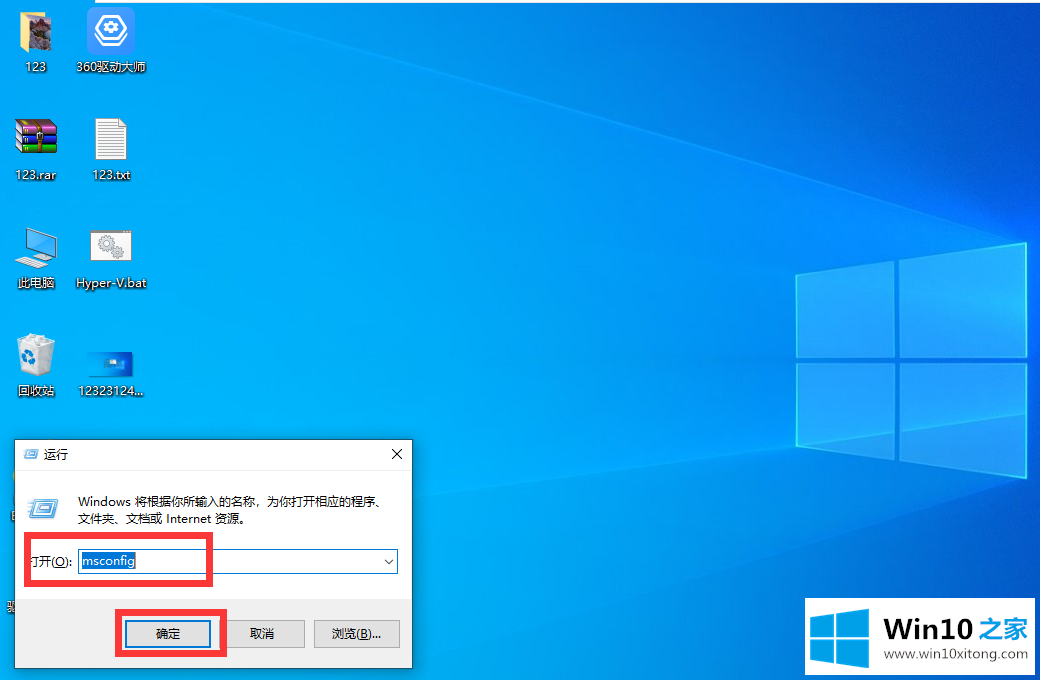
2.在弹出窗口中,单击常规选项卡,然后单击选择性开始。
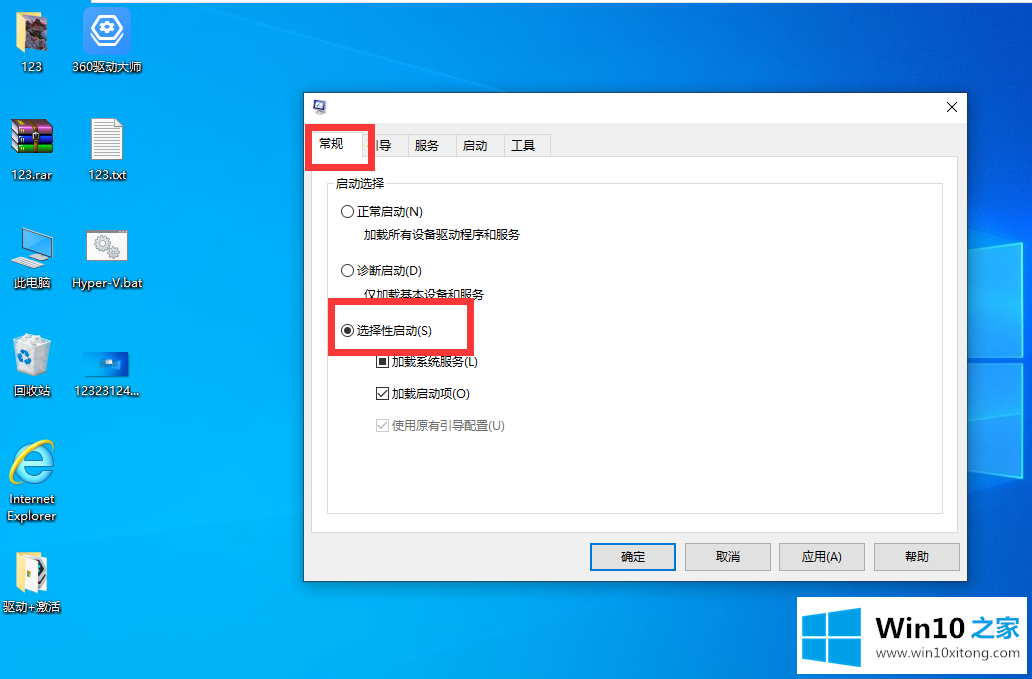
3.在下面的选项中,取消选中加载启动项目。
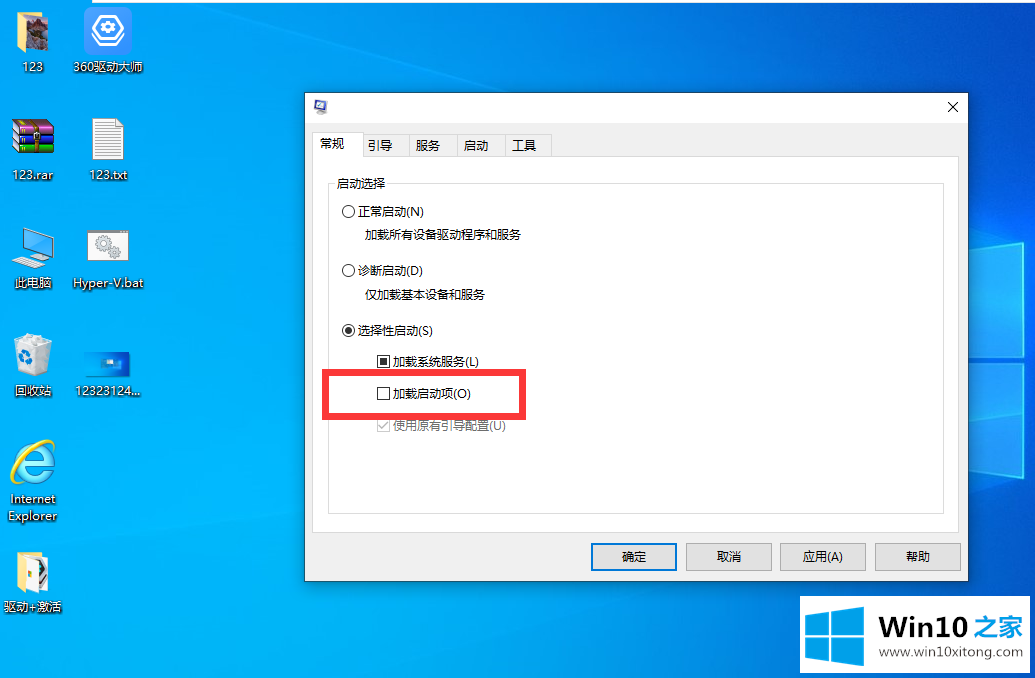
4.单击服务选项,选中左下角的隐藏所有微软,然后单击全部禁用。
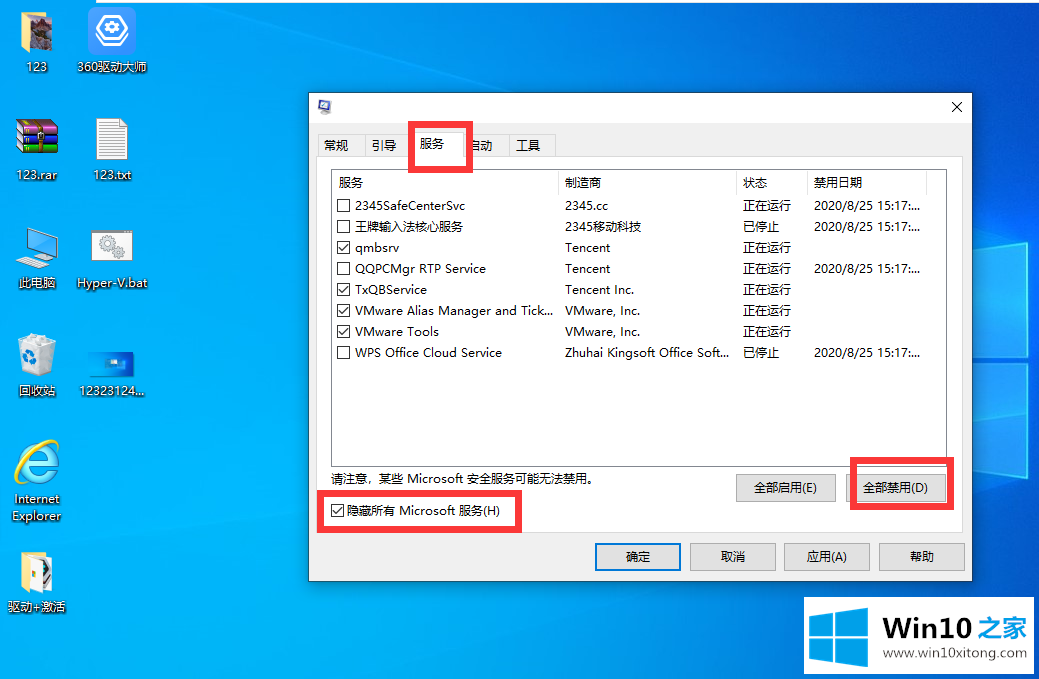
5.最后重启电脑。
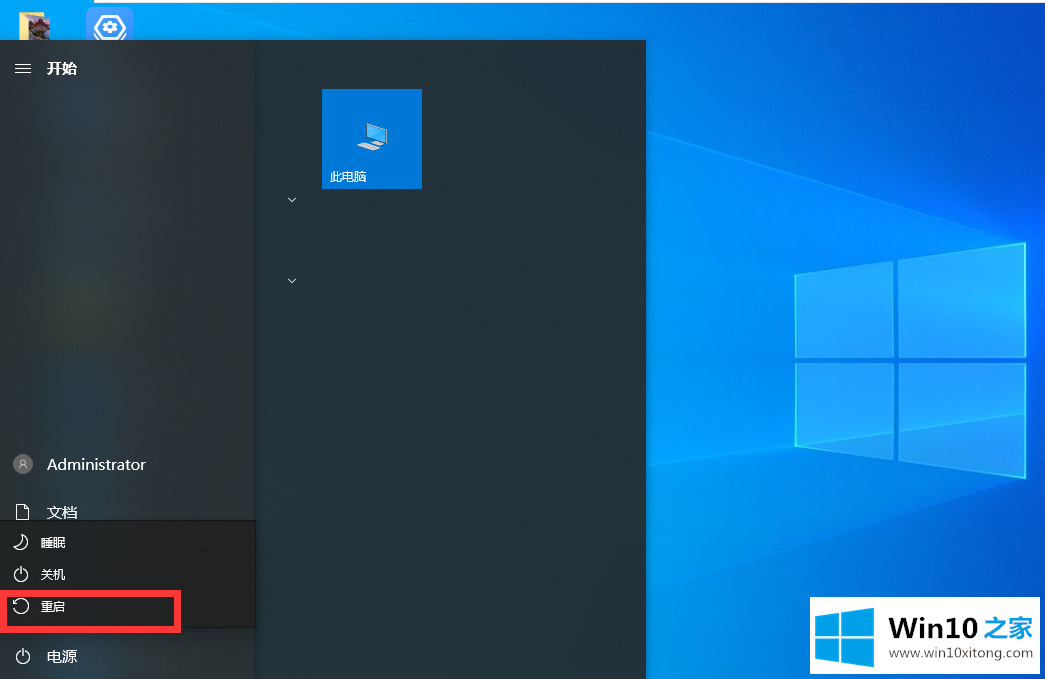
以上是今天边肖带来的所有笔记本win10键盘都没有反应的时候具体操作方法怎么做。如果你在这方面有什么困惑,希望这篇文章能帮你解决。
win10键盘全部没反应问题在以上文章中就已经非常详细的描述了解决办法,如果你还有其他的问题需要小编帮助,可以告诉小编。你对本站的支持,我们非常感谢。